护理管理分系统用户手册.docx
《护理管理分系统用户手册.docx》由会员分享,可在线阅读,更多相关《护理管理分系统用户手册.docx(26页珍藏版)》请在冰豆网上搜索。
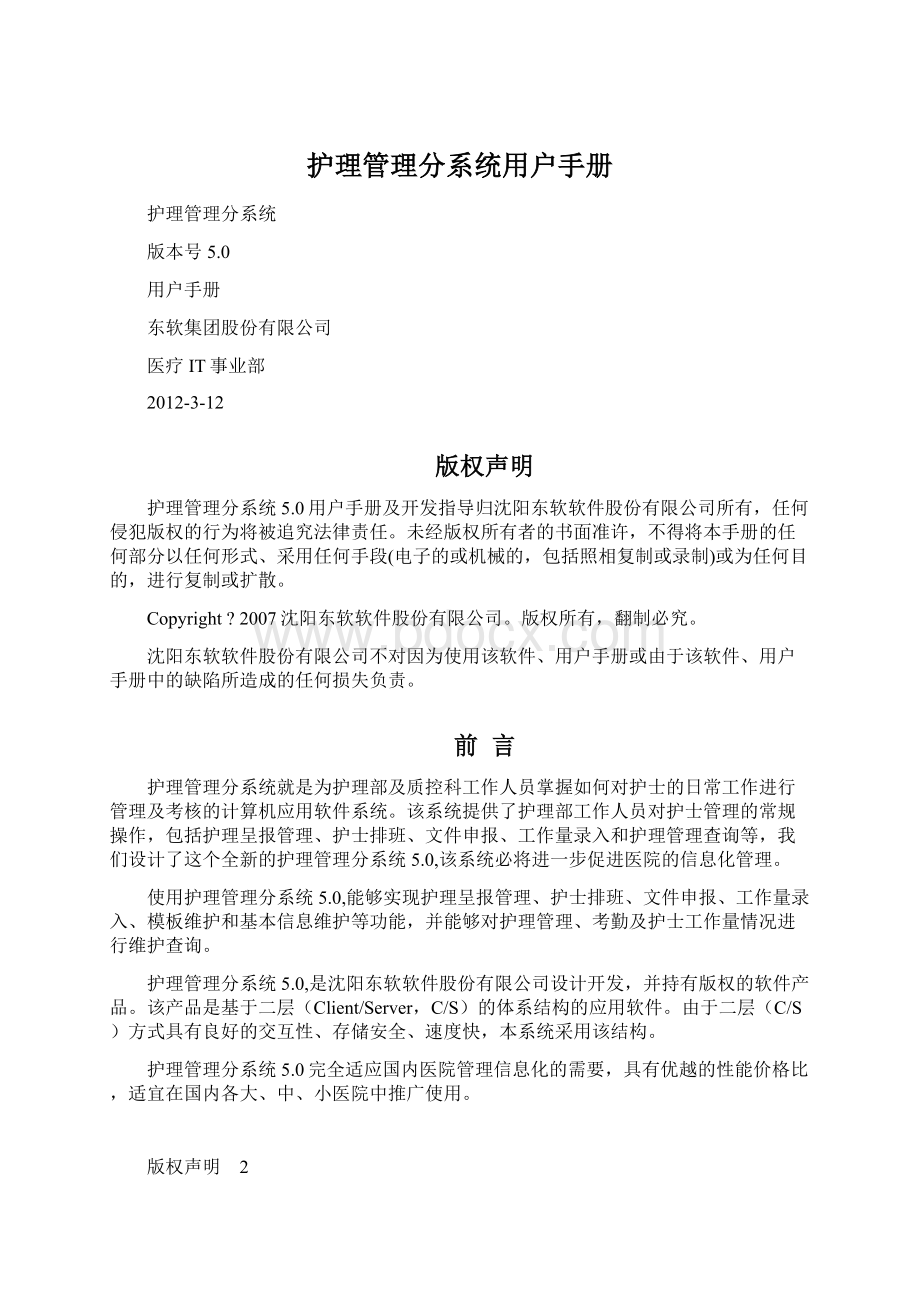
护理管理分系统用户手册
护理管理分系统
版本号5.0
用户手册
东软集团股份有限公司
医疗IT事业部
2012-3-12
版权声明
护理管理分系统5.0用户手册及开发指导归沈阳东软软件股份有限公司所有,任何侵犯版权的行为将被追究法律责任。
未经版权所有者的书面准许,不得将本手册的任何部分以任何形式、采用任何手段(电子的或机械的,包括照相复制或录制)或为任何目的,进行复制或扩散。
Copyright?
2007沈阳东软软件股份有限公司。
版权所有,翻制必究。
沈阳东软软件股份有限公司不对因为使用该软件、用户手册或由于该软件、用户手册中的缺陷所造成的任何损失负责。
前 言
护理管理分系统就是为护理部及质控科工作人员掌握如何对护士的日常工作进行管理及考核的计算机应用软件系统。
该系统提供了护理部工作人员对护士管理的常规操作,包括护理呈报管理、护士排班、文件申报、工作量录入和护理管理查询等,我们设计了这个全新的护理管理分系统5.0,该系统必将进一步促进医院的信息化管理。
使用护理管理分系统5.0,能够实现护理呈报管理、护士排班、文件申报、工作量录入、模板维护和基本信息维护等功能,并能够对护理管理、考勤及护士工作量情况进行维护查询。
护理管理分系统5.0,是沈阳东软软件股份有限公司设计开发,并持有版权的软件产品。
该产品是基于二层(Client/Server,C/S)的体系结构的应用软件。
由于二层(C/S)方式具有良好的交互性、存储安全、速度快,本系统采用该结构。
护理管理分系统5.0完全适应国内医院管理信息化的需要,具有优越的性能价格比,适宜在国内各大、中、小医院中推广使用。
版权声明 2
前 言 3
第1章 常数维护 5
§1.1常数维护 5
第2章 护理管理 6
§2.1护理项目维护 6
§2.2护理考核权限分配 8
§2.3护理部模版维护 9
§2.4护理呈报/考核录入 10
§2.5护理部呈报审核 14
§2.6质控科呈报审核 15
§2.7考核内容检索 17
第3章 护理管理 18
§3.1护理质控记录 18
§3.2护理问题反馈 19
§3.3职业资质管理 20
§3.4护士长查房 21
§3.5护士转科 22
§3.6护士扩展信息管理 24
第4章 护士排班 25
§4.1护士排班 25
§4.2排班审核 27
§4.3护士长夜查房 28
第5章文件申报 29
§5.1文件申报 29
§5.2文件审批 29
第6章工作量管理 30
§6.1工作量列维护 30
§6.2工作量保存 31
§6.3工作量查询 32
第7章查询统计 33
§7.1护理管理查询 33
§7.2文件统计 34
§7.3在院患者统计 35
§7.4护士基本信息查询 36
§7.5护理部在院患者查询 37
第1章常数维护
§1.1常数维护
【界面图示】
【功能简介】
●进行一些基本常数维护如:
护理项目级别、考核成绩修改时限、考核级别、考核类别、考核人员类型、文档类型、值班类型。
【操作描述】
●添加:
选择右边的常数列表中的莫一项,点击[添加按钮]就可以在为此节点添加一条相应的信息,并点击[保存]按钮进行保存。
●删除:
先选择左边的一个节点,然后从右边选择要删除的一条信息点击[删除]并点击一下[保存]就可以删除成功了。
●退出:
选择点击工具条中[退出]按钮使用户退出当前界面。
第2章护理管理
§2.1护理项目维护
【界面图示】
【功能简介】
●维护护理项目分类极其子项目。
【操作描述】
●添加:
添加按钮有多个功能:
①选中左侧树的根节点“护理项目分类”,tab页为‘分类内容’时,点击‘添加’,在右侧的tab页中输入分类信息,点击‘保存’即可添加一条护理项目分类。
②选中左侧树中的一个护理项目分类,tab页为‘项目内容’时,点击‘添加’,这时可以添加一条护理项目。
③项目内容tab页上的按钮,‘添加项目’和‘添加子项目’会添加一个新的护理项目和子护理项目,‘删除项目’和‘删除子项目’会删除选定的记录,这些操作全部要在点击过页面【下】方的【保存】按钮才会真正生效,点击取消后,取消所有未保存的改动。
●修改:
选中要修改的护理项目分类,tab页切换到分类内容,此时点击‘修改’会让‘分类名’文本框获得焦点,修改分类内容后,点击‘保存’即可使改变生效。
●作废:
选中要作废的护理项目分类,tab页切换到分类内容,点击‘作废’,确定后会作废一条护理项目分类。
●保存:
对护理项目分类的改动,需要点击工具栏上的‘保存’来使其生效。
●退出:
关闭当前界面。
§2.2护理考核权限分配
【界面图示】
【功能简介】
给护理科工作人员分配相应的分别针对个人的、病区的和科室的考核权限
【操作描述】
●添加:
单击选择左边列表里的相应人员,然后分别选择右边的‘个人考核’、‘病区考核’或者‘科室考核’选项卡并点击[添加]按钮,填写对应的信息,点[保存]按钮后添加成功,则工作人员就拥有了相应的护理考核权限。
●删除:
单击选择左边列表里的相应人员,然后选择右边的‘个人考核’、‘病区考核’或者‘科室考核’其中的某个选项卡,选择其中一条记录,并点击[删除]按钮就可以删除对特定人员、病区或科室的护理考核权限。
●导出:
选择‘个人考核’、‘病区考核’或‘科室考核’其中的某个选项卡,点击[导出]按钮可将其下表格中的记录导出到Excel文件中。
●退出:
选择点击工具条中[退出]按钮使用户退出当前界面。
§2.3护理部模版维护
【界面图示】
选择后出现以下界面
【功能简介】
●维护护理部呈报及考核模版
【操作描述】
●添加:
选中要添加项目的模版,点击‘添加’,此时tab页会切换到[项目],双击想要添加的项目,该条项目就会添加到模版中,确定后点击‘保存’。
●作废:
选中要作废的模版,点击‘作废’会将一条模版记录作废。
●保存:
使变更生效。
●模版类型:
选择后会决定模版出现在树的哪个节点下。
§2.4护理呈报/考核录入
【界面图示】
选择后出现以下界面
【功能简介】
●对护理部的呈报及考核信息进行管理。
【操作描述】
●查询:
点击后弹出查询窗口,可以查询某一时间段内的所有呈报及考核信息。
双击想要查看的某一条信息,此条信息的详细说明就会显示在界面右下方的表格中,分两个tab页显示。
●一般呈报:
单击工具栏中的[一般呈报]按钮,界面左侧显示所有的一般呈报模板,右侧显示一般呈报信息填写的界面,首先双击左侧的某个呈报模板,则呈报模板的详细信息就显示在‘详细信息’选项卡下了,然后点开‘概况填写’选项卡,填好呈报人、呈报病区、呈报科室、呈报科室等基本信息后,最后单击工具栏中的[保存]按钮,则呈报信息保存成功。
●不良呈报:
单击工具栏中的[一般呈报]按钮,界面左侧显示所有的不良呈报模板,右侧显示不良呈报信息填写的界面,首先双击左侧的某个呈报模板,则呈报模板的详细信息就显示在‘详细信息’选项卡下了,然后点开‘概况填写’选项卡,填好呈报人、呈报病区、呈报科室、呈报科室等基本信息后,最后单击工具栏中的[保存]按钮,则呈报信息保存成功。
●考核:
单击工具栏中的[考核]按钮,界面左侧显示所有的考核模板,包括个人考核模板,病区考核模板和科室考核模板三种,右侧显示考核信息填写的界面,首先双击左侧的某个考核模板,则考核模板的详细信息就显示在‘详细信息’选项卡下了。
此时‘概况填写’选项卡界面呈灰色为不可用状态,根据选择的考核模板种类的不同,在‘考核选项’界面中某些控件会变为不可用状态,例如如果选择的是病区考核模板,则被考核人、被考核科室、被考核人员类型这几项不能进行编辑,如下图所示。
填写必要的基本信息后,最后单击工具栏中的[保存]按钮,则考核信息保存成功。
●添加:
单击工具栏中的[添加]按钮,界面左侧显示所有的呈报模板和考核模板,右侧显示呈报和考核信息填写的界面,首先双击左侧的某个呈报模板,则呈报模板的详细信息就显示在‘详细信息’选项卡下了,系统根据所选择的模板的类别的不同自动地将界面右边的某些控件变为不可用状态,填写好基本信息后,最后单击工具栏中的[保存]按钮,则信息保存成功。
●修改:
单击工具栏中的[修改]按钮,界面左侧显示所有的已经保存的呈报和考核信息,然后双击其中的一条记录,可对其呈报或考核信息进行修改,修改完成后点击[保存]按钮进行更新。
●退出:
选择点击工具条中[退出]按钮使用户退出当前界面。
【注意】
●若超过了修改时限,则不允许对呈报和考核信息进行修改。
§2.5护理部呈报审核
【界面图示】
选择相应权限的科室,点击[确定]按钮。
进入界面如下:
【功能简介】
●护理部对一般呈报和不良呈报信息进行核准。
【操作描述】
●查询:
根据实际需要选择好查询时间、审核状态、呈报人等条件,然后单击[查询]按钮进行查询,就可得到符合条件的记录。
系统默认的查询时间为最近的一个月。
●一般呈报:
选择好查询条件后点击[一般呈报]按钮,则只显示一般呈报的记录信息。
●不良呈报:
选择好查询条件后点击[不良呈报]按钮,则只显示不良呈报的记录信息。
●审核:
选中其中的某条记录,填入护理部审核意见及备注信息,然后点击[审核]按钮即审核完成。
●退出:
选择点击工具条中[退出]按钮使用户退出当前界面。
§2.6质控科呈报审核
【界面图示】
选择相应权限的科室,点击[确定]按钮。
进入界面如下:
【功能简介】
●质控科对护理部审核过的一般呈报和不良呈报信息进行核准。
【操作描述】
●查询:
根据实际需要选择好查询时间、审核状态、呈报人等条件,然后单击[查询]按钮进行查询,就可得到符合条件的记录。
系统默认的查询时间为最近的一个月。
●一般呈报:
选择好查询条件后点击[一般呈报]按钮,则只显示一般呈报的记录信息。
●不良呈报:
选择好查询条件后点击[不良呈报]按钮,则只显示不良呈报的记录信息。
●审核:
选中其中的某条记录,填入质控科审核意见及备注信息,然后点击[审核]按钮即审核完成。
●退出:
选择点击工具条中[退出]按钮使用户退出当前界面。
§2.7考核内容检索
【界面图示】
【功能简介】
●检索考核内容明细
【操作描述】
●查询:
根据实际需要选择好查询时间、审核状态、呈报人等条件,然后单击[查询]按钮进行查询,就可得到符合条件的记录。
系统默认的查询时间为最近的一个月。
●考核信息:
点击后tab页切到呈报记录选项卡。
●预览:
预览打印信息。
●打印:
打印当前表格中的内容。
●退出:
选择点击工具条中[退出]按钮使用户退出当前界面。
第3章护理管理
§3.1护理质控记录
【界面图示】
【功能简介】
●可以对护理质控记录相关信息进行添加、删除、修改和查询操作。
●进入界面会自动加载最近一个月的所有质控记录。
【操作描述】
●双击一条记录会将护理质控记录信息显示在上方控件中,可进行修改操作。
●查询:
根据下方模糊查询的条件,点击[查询]按钮会显示相关的护理质控记录信息。
●新增:
点击[新增]按钮会将上方所有控件置成空或默认值,之后可添加一条新的护理质控记录。
●删除:
双击一条记录,点击[删除]会删除这条记录。
●保存:
新建或修改一条记录后,点击[保存]按钮会将信息保存进表中。
●退出: